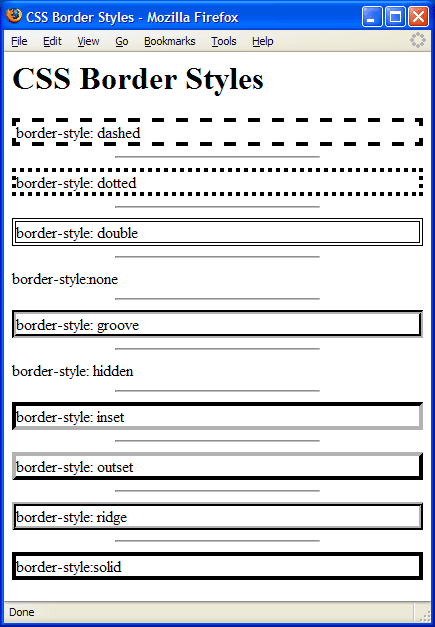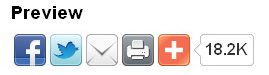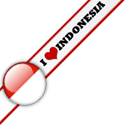Assalamu'alaikum wr.wb
 Cara Memasang Button Share Artikel Di Blog
Cara Memasang Button Share Artikel Di Blog -
Membuat tombol share artikel/posting ke berbagai social bookmark saat ini seperti sudah menjadi satu kewajiban bagi seorang blogger. Karena dengan memasang tombol/button share artikel ini justru akan membuka peluang bagi kita untuk mendapatkan tambahan trafik dari berbagai social bookmark seperti
Facebook,
Twitter,
Reddit,
Digg,
StumbleUpon,
Myspace,
Google Buzz atau mungkin
Google Plus One (+1). Nah pada tips blogging kali ini saya mau share bagaimana cara memasang button share artikel (Bagikan Artikel ini ke…) di blog sobat yang kode scriptnya saya ambil dari layanan
Addthis.com. Dengan memasang script dari
Addthis ini maka sobat blogger dengan mudah dapat
membagikan (share) artikel anda ke ratusan
layanan social bookmark hanya dengan sekali klik saja.
Tombol/button share social bookmark ini nantinya akan berada diatas postingan atau dibawah judul artikel, mirip seperti yang ada di blog ini (tapi ngga sama lho..).
Dibawah ini ada 3 script untuk membuat tombol/button share artikel berikut preview gambarnya :
1. Kode script button share style-1:
<!-- AddThis Button BEGIN -->
<b:if cond='data:blog.pageType == "item"'>
<div class="addthis_toolbox addthis_default_style ">
<a class="addthis_button_preferred_1"></a>
<a class="addthis_button_preferred_2"></a>
<a class="addthis_button_preferred_3"></a>
<a class="addthis_button_preferred_4"></a>
<a class="addthis_button_compact"></a>
<a class="addthis_counter addthis_bubble_style"></a>
</div></b:if>
<script type="text/javascript" src="http://s7.addthis.com/js/250/addthis_widget.js#pubid=xa-4e71feed783c3890"></script>
<!-- AddThis Button END -->
2. Kode script button share style-2:
<!-- AddThis Button BEGIN -->
<b:if cond='data:blog.pageType == "item"'>
<div class="addthis_toolbox addthis_default_style addthis_32x32_style">
<a class="addthis_button_preferred_1"></a>
<a class="addthis_button_preferred_2"></a>
<a class="addthis_button_preferred_3"></a>
<a class="addthis_button_preferred_4"></a>
<a class="addthis_button_compact"></a>
<a class="addthis_counter addthis_bubble_style"></a>
</div></b:if>
<script type="text/javascript" src="http://s7.addthis.com/js/250/addthis_widget.js#pubid=xa-4e71ff8750bee738"></script>
<!-- AddThis Button END -->
3. Kode script button share style-3:
<!-- AddThis Button BEGIN -->
<b:if cond='data:blog.pageType == "item"'>
<div class="addthis_toolbox addthis_default_style ">
<a class="addthis_button_facebook_like" fb:like:layout="button_count"></a>
<a class="addthis_button_tweet"></a>
<a class="addthis_button_google_plusone" g:plusone:size="medium"></a>
<a class="addthis_counter addthis_pill_style"></a>
</div></b:if>
<script type="text/javascript" src="http://s7.addthis.com/js/250/addthis_widget.js#pubid=xa-4e71fdea5bff8d67"></script>
<!-- AddThis Button END -->
Nah dari 3 style button share social bookmark yang ada diatas, tinggal sobat pilih aja mau menggunakan yang mana. Adapun cara pemasangannya pada template, ikuti langkah-langkah dibawah ini :
1. Login ke dashboard blogger anda.
2. Pilih Rancangan > Edit HTML, centang Expand widget template.
3. Cari kode <data:post.body/> atau kode <div class='post-header-line-1'/> pada template anda ( salah satunya saja ! ) dan letakkan script button sharenya diatas kode tadi.
4. Save template dan lihat hasilnya.
Nah sekarang sobat blogger dan pengunjung blognya sudah bisa melakukan share artikel yang sedang dibaca ke berbagai social bookmark. Berdo’alah semoga orang lain yang melihat link blog anda di social bookmark tertarik untuk mengklik link tersebut dan sobat akan mendapatkan trafik-trafik baru yang datang dari layanan social bookmark tersebut. Mudah-mudahan tips blogging cara memasang tombol share artikel ke social bookmark ini berguna untuk anda. Salam Blogger.
Wasalamu'alaikum wr.wb
 Selamat pagi kawan-kawan semua, pada kesempatan kali ini saya akan membahas tentang Cara Membuat Link Exchange Otomatis dengan Mister Linky, Sebelumnya saya sudah mencoba dan berhasil, dan jika kalian mau tukeran link sama saya klik disini. Oke dari pada penasaran cara buatnya seperti dibawah.
Selamat pagi kawan-kawan semua, pada kesempatan kali ini saya akan membahas tentang Cara Membuat Link Exchange Otomatis dengan Mister Linky, Sebelumnya saya sudah mencoba dan berhasil, dan jika kalian mau tukeran link sama saya klik disini. Oke dari pada penasaran cara buatnya seperti dibawah.